Windows 11 build 26010 permite a Copilot desacoplar y desactivar las noticias de widgets
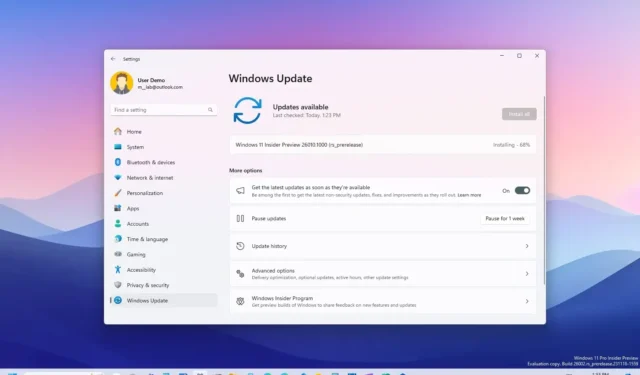
- Microsoft pone a disposición Windows 11 build 26010 en Canary Channel.
- Este vuelo presenta opciones de desacoplamiento y cambio de tamaño para Copilot y la configuración para desactivar las noticias de los widgets.
- Además, la actualización mejora el Administrador de tareas, la Configuración rápida y la aplicación Configuración.
- Además, el Bloc de notas obtiene una nueva opción de menú contextual y un contador de caracteres.
Microsoft está lanzando la compilación de Windows 11 26010 para los usuarios del Programa Windows Insider para dispositivos inscritos en el Canal Canario, con nuevas funciones y varios cambios y mejoras.
De acuerdo con los cambios oficiales, Windows 11 build 26010 introduce una nueva opción para deshabilitar la fuente de noticias desde el panel de widgets. Copilot integra un nuevo botón de desacoplamiento y ahora es posible cambiar el tamaño de la interfaz. Los elementos de Configuración rápida ahora se pueden desplazar, como los elementos anclados en el menú Inicio. Esta actualización introduce cambios para el Administrador de tareas y la aplicación Configuración, así como correcciones para problemas conocidos.
Cambios en Windows 11 compilación 26010
Estas nuevas funciones y cambios se implementarán con la compilación 26010 para Windows 11.
Widgets sin novedades
A partir de la compilación 26010, la configuración de widgets ahora incluye una nueva opción que le permite elegir la cuenta de Microsoft que usa para conectarse con la función y ahora puede personalizar su tema de interés para las noticias desde la configuración. . Además, Microsoft está agregando una opción para desactivar las fuentes de noticias y mostrar solo los widgets en el tablero.
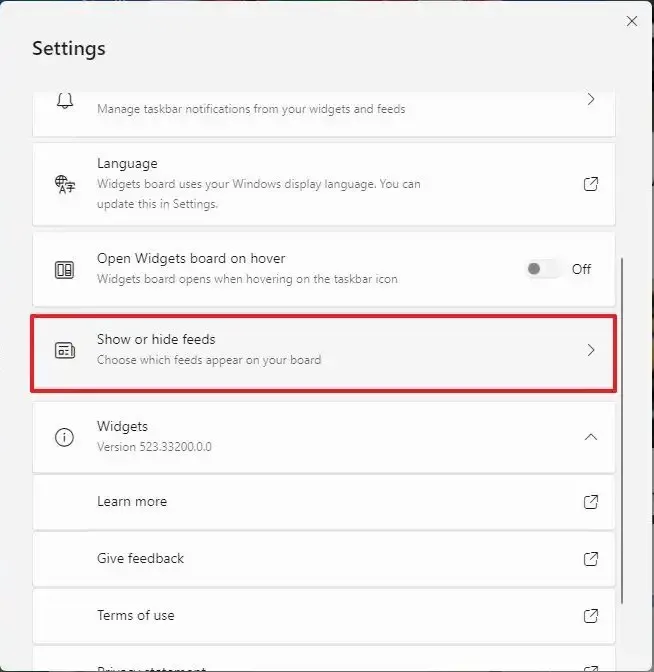
Desacoplar y cambiar el tamaño del copiloto
Después de instalar esta vista previa, la interfaz de Copilot incluirá un botón «desacoplar» en la parte superior derecha. Mientras está desacoplada, la interfaz del chatbot aparece encima o debajo de otras aplicaciones, manteniendo su posición fija en el escritorio. Además, esta actualización permite cambiar el tamaño del menú lateral haciendo clic y arrastrando el borde del panel para ajustar el ancho.
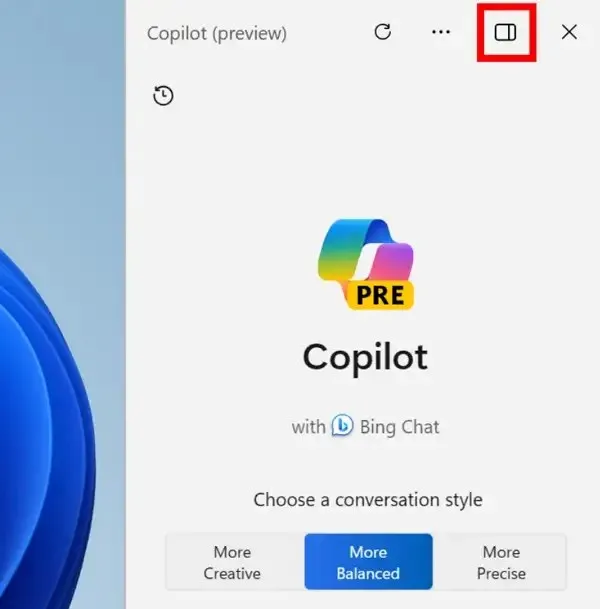
Interfaz desplazable de configuración rápida
La próxima vez que abra la Configuración rápida (tecla de Windows + A), podrá desplazarse por los elementos con el mouse, como los elementos anclados en el menú Inicio.
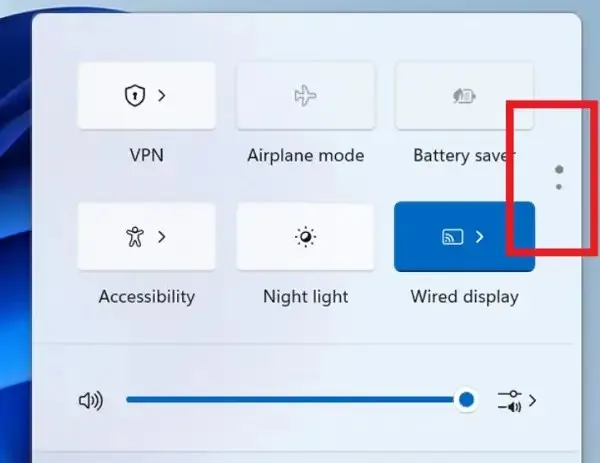
Otros cambios
Este vuelo también actualiza la página de configuración del Administrador de tareas con el material de Mica disponible en Windows 11 y la página “Características opcionales” . ya está disponible en Configuración > Sistema.
Como parte de las correcciones, la compilación de Windows 11 26010 soluciona problemas con el botón de reinicio en “Windows Update” y corrige el bloqueo durante el inicio del logotipo acceder al modo seguro y resuelve problemas que causan la pantalla azul de la muerte. Además, esta actualización soluciona problemas al cambiar de escritorio y soluciona problemas que revertían el Explorador de archivos al diseño anterior.
Finalmente, como parte de los problemas conocidos, Microsoft sigue señalando que es posible que algunos juegos populares no funcionen correctamente y revela otros problemas, como accesos directos que no funcionan en el escritorio y problemas con la cola de impresión. Además, la función de widgets presenta varios problemas.
Actualizaciones de aplicaciones
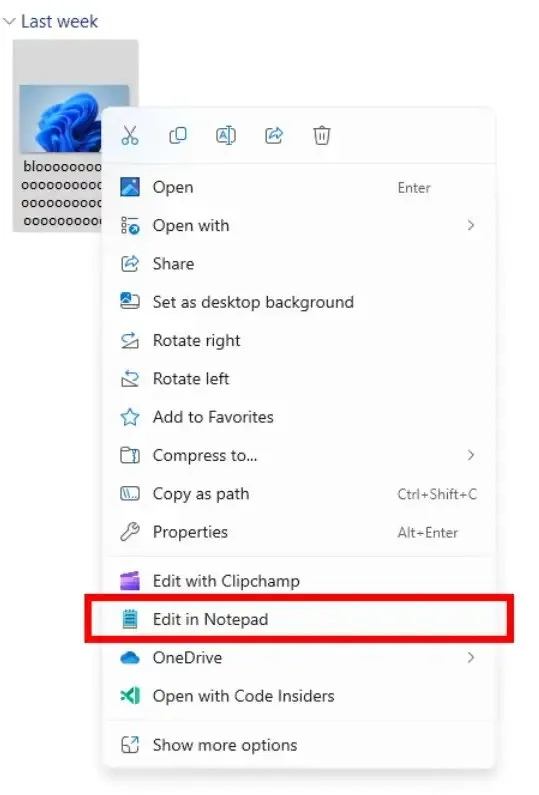
La aplicación Microsoft Store ofrece la posibilidad de instalar aplicaciones directamente desde el sitio web de la Tienda mediante el navegador web. En la aplicación Store, la compañía está agregando una nueva página dedicada para encontrar juegos que puedes jugar inmediatamente sin descargarlos. Finalmente, esta actualización también implementa mejoras de rendimiento para que la experiencia de navegación y el desplazamiento sean más fluidos.
Instalar la compilación 26010
Para descargar e instalar Windows 11 build 26010, inscriba su dispositivo en Canary Channel a través de la configuración del “Programa Windows Insider” desde “Actualización y actualización Sección “Seguridad”. Una vez que haya inscrito la computadora en el programa, puede descargar la compilación desde la configuración de “Windows Update” haciendo clic en el botón “Buscar actualizaciones” .< /span>



Deja una respuesta